Acer Iconia A200 fila resetare hard, reset
Hard Reset:
Pentru o resetare hardware ACER Iconia Tab A200, urmați acești pași:
- În primul rând, opriți tableta apăsând Power.

- Apăsați și mențineți Volum +.

- Apoi, apăsați pe butonul de pornire. țineți volum +.

- Eliberați butonul de pornire. atunci când vă simțiți vibrația unei tablete.
- Apăsați butonul Home (Acasă) pentru a afișa meniul Restore Mode (Recuperare Meniu).
- În continuare, ceea ce trebuie să faceți este să faceți clic pe Volum - și selectați wipedata / factoryreset. și apoi apăsați butonul de alimentare. pentru a confirma operația.
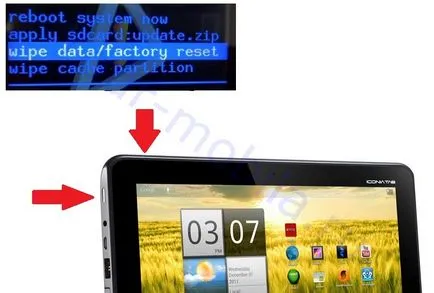
- Selectați Da-șterge toate datele de utilizator (Da - șterge toate datele utilizatorului). Utilizați butonul de volum (-) pentru a derula și butonul de alimentare. pentru a alege.
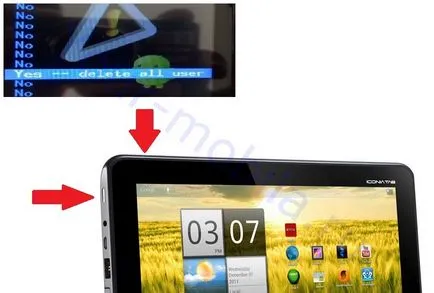
- Selectați sistemul de repornire acum (sistem de repornire acum) pentru a reporni dispozitivul
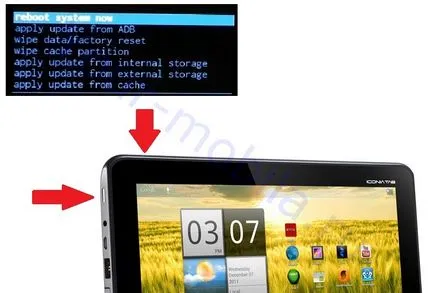
- Succesul, resetare greu se face!
Hard Reset Opțiunea 2:
- Opriți tableta.

- Apăsați și mențineți Volum +.

- Se ține apăsată tasta Volum + apăsați butonul de pornire pentru un timp.

- Eliberați butonul de pornire. atunci când tableta vibrează.
- După ce tableta vibrează - comutator de control de blocare (țineți apăsat butonul de volum).
Software-ul de resetare:
- Porniți tableta prin apăsarea butonului de alimentare.
- Du-te la Setări. și apoi de securitate.
- Apăsați reinițializarea datelor din fabrică.
- Selectați Reset dispozitivul și selectați Ștergere toate. dacă sunteți sigur că doriți să ștergeți toate datele.
- Felicitări! Hard Reset - resetare hard a început!